5 แอพที่ยอดเยี่ยมสำหรับการใช้อุปกรณ์ iOS เป็นคีย์บอร์ดไร้สาย
เบ็ดเตล็ด / / February 16, 2022
คุณเคยนั่งห่างจากคอมพิวเตอร์ของคุณในสภาพที่ผ่อนคลายขณะดูหนังหรืออะไรซักอย่างและต้องการหยุดชั่วคราวหรือกรอกลับแต่ไม่อยากลุกขึ้นหรือไม่? ถ้ามีเพียงวิธีที่คุณสามารถควบคุมคอมพิวเตอร์ได้จากที่ที่คุณอยู่ บางทีคุณสามารถโทรเพื่อสำรองข้อมูลโดยใช้ iPhone ของคุณ

ฉันมีข้อเสนอที่ดีกว่า แอพต่อไปนี้อนุญาตให้คุณใช้โทรศัพท์ของคุณเป็นเมาส์/ทัชแพดและคีย์บอร์ดไร้สาย มีตัวเลือกมากมาย ดังนั้นหวังว่าในตอนท้ายของบทความนี้ ปัญหาคนเกียจคร้านของคุณจะหมดไป
บันทึก: แอพเหล่านี้ใช้งานได้กับโปรแกรมคู่หูซึ่งต้องติดตั้งบน Mac หรือ PC ของคุณและอุปกรณ์ทั้งสองจะต้อง บนเครือข่าย Wi-Fi เดียวกัน1. Splashtop ทัชแพด
ทัชแพด Spashtop ให้ผู้ใช้ทั้งฟังก์ชันทัชแพดและคีย์บอร์ดโดยไม่ต้องตั้งค่าให้ยุ่งยาก
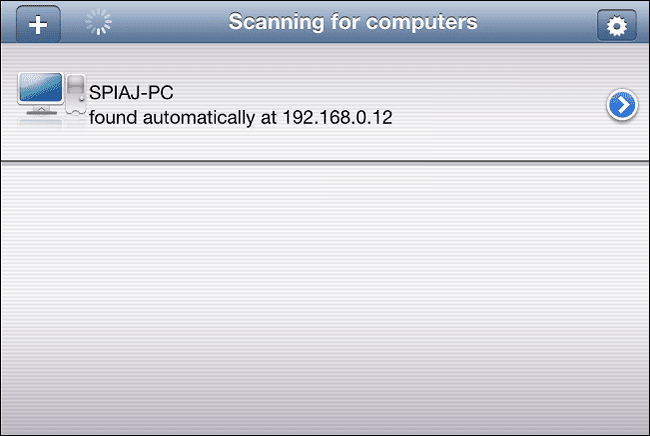
หลังจากดาวน์โหลดแอปแล้วเซิร์ฟเวอร์คอมพิวเตอร์ที่เรียกว่า ลำแสงส่วนที่เหลือเป็นเรื่องง่าย แอป iOS จะตรวจจับคอมพิวเตอร์ของคุณโดยอัตโนมัติตราบใดที่อุปกรณ์ 2 เครื่องอยู่ในเครือข่ายเดียวกัน แต่คุณจะต้องป้อนรหัสความปลอดภัยในสตรีมเมอร์
เซิร์ฟเวอร์เข้ากันได้กับคอมพิวเตอร์ทั้ง Mac และ Windows ตลอดจน ระบบที่ใช้ Ubuntu.
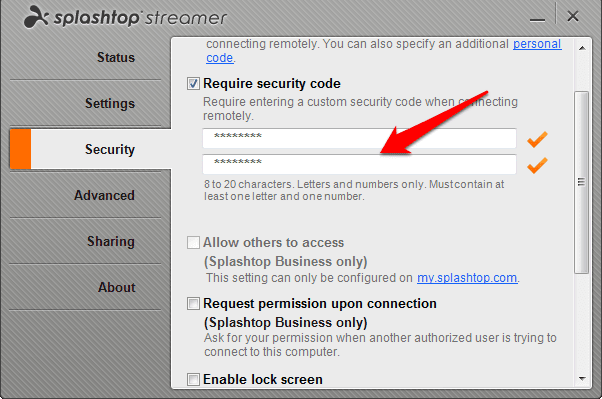
เพียงเลือกพีซีของคุณ คุณก็พร้อมที่จะพักผ่อน ทัชแพดตอบสนองและช่วยให้การเคลื่อนไหวค่อนข้างราบรื่น

คุณสามารถสลับไปที่แป้นพิมพ์ได้อย่างรวดเร็วเช่นกัน มันไม่ได้ดีที่สุดเพราะว่าคุณกำลังพิมพ์บนพื้นที่ที่ค่อนข้างเล็กเมื่อเปรียบเทียบกับแป้นพิมพ์ของคุณ แต่มันก็ใช้งานได้ดี
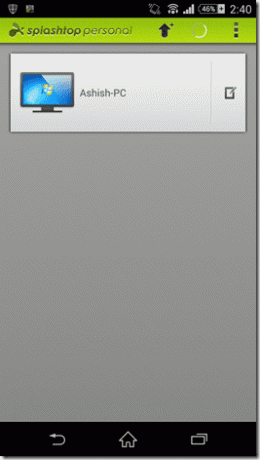

Splashtop นำเสนอโซลูชันทัชแพด/คีย์บอร์ดไร้สายที่ใช้งานง่ายและคุ้มค่าแก่ผู้ใช้
2. รีโมทเมาส์ฟรี
รีโมทเมาส์ฟรี ให้ผู้ใช้มีฟังก์ชันการทำงานที่ยอดเยี่ยมโดยไม่เสียค่าใช้จ่าย

หลังจากดาวน์โหลดแอปแล้ว ให้ติดตั้ง เซิร์ฟเวอร์เมาส์ระยะไกล. ตราบใดที่เซิร์ฟเวอร์ทำงาน และอุปกรณ์ iOS และคอมพิวเตอร์ของคุณอยู่ในเครือข่าย WiFi เดียวกัน เพียงแค่กด เริ่ม บนอุปกรณ์ iOS ของคุณและแอปจะเชื่อมต่อโดยอัตโนมัติ หรือคุณสามารถปิดใช้งานการเชื่อมต่ออัตโนมัติและเลือกเชื่อมต่อ โดยใช้คิวอาร์โค้ด หรือโดยการป้อนที่อยู่ IP ของคอมพิวเตอร์ของคุณลงในแอป iOS โดยตรง
เซิร์ฟเวอร์เมาส์ระยะไกลเข้ากันได้กับคอมพิวเตอร์ทั้ง Windows และ Mac
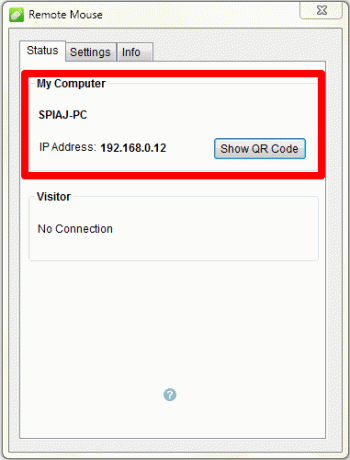
สามารถตั้งรหัสผ่านสำหรับป้อนข้อมูลก่อนทำการเชื่อมต่อได้
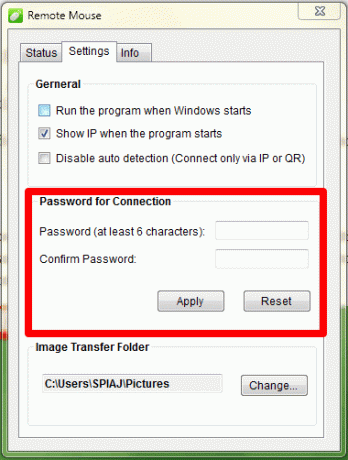
Remote Mouse Free นอกเหนือจากฟังก์ชันการทำงานของทัชแพดและคีย์บอร์ดยังให้ฟังก์ชันเพิ่มเติมแก่ผู้ใช้ เช่น แป้นตัวเลข ตัวเปิดแอปพลิเคชันและตัวสลับ และความสามารถในการปิดเครื่อง รีสตาร์ท ออกจากระบบ หรือส่งคอมพิวเตอร์ของคุณเข้าสู่โหมดสลีป
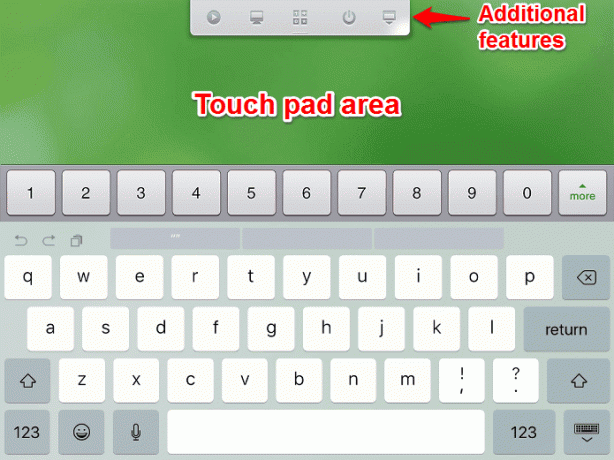
มีฟังก์ชันมากมายที่พร้อมใช้งาน แต่ถ้าคุณต้องการเข้าถึงสื่อระยะไกลหรือฟังก์ชันการอัปโหลดรูปภาพ จำเป็นต้องอัปเกรดเป็นเวอร์ชันเต็ม อย่างไรก็ตามนี่เป็นขุมพลังที่เต็มไปด้วยคุณสมบัติซึ่งอย่างน้อยก็คุ้มค่าที่จะลอง
3. Air Keyboard Lite
Air Keyboard Lite เป็นเรื่องง่าย แต่มีประสิทธิภาพ
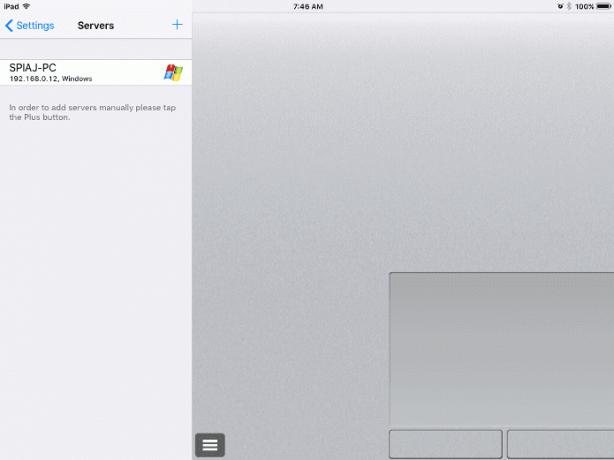
ตามปกติ คุณต้องแน่ใจว่าทั้งแอพ iOS และ เซิร์ฟเวอร์คอมพิวเตอร์ กำลังทำงานก่อนที่จะพยายามเชื่อมต่อ ในการเชื่อมต่อครั้งแรกของคุณ คุณจะถูกขอให้ระบุรหัสผ่านซึ่งกำหนดไว้ภายใต้คุณสมบัติของเซิร์ฟเวอร์คอมพิวเตอร์
เซิร์ฟเวอร์คอมพิวเตอร์เข้ากันได้กับคอมพิวเตอร์ทั้ง Windows และ Mac
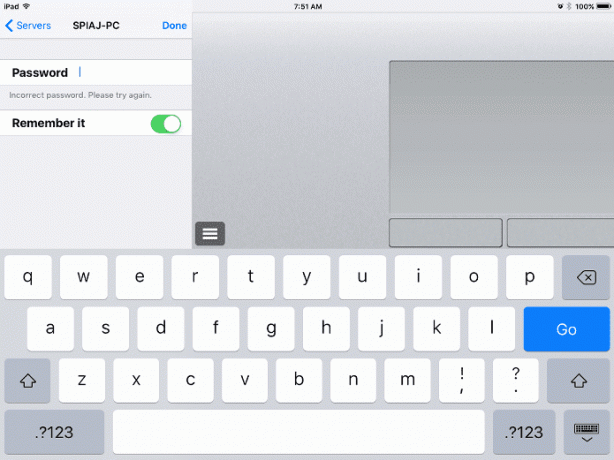
ฟังก์ชันทัชแพดและแป้นพิมพ์ทำงานค่อนข้างราบรื่น มี 2 รูปแบบแป้นพิมพ์ที่สามารถเลือกได้ ฉันกำลังตรวจสอบเวอร์ชันของ iPad สำหรับฉัน เวอร์ชันแรกคือ iPad ซึ่งเห็นอยู่ด้านล่าง
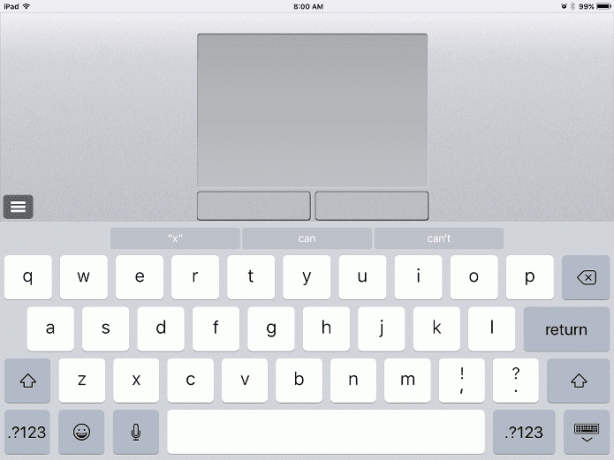
ดูด้านล่างสำหรับ เต็ม เค้าโครงที่คล้ายกับ แป้นพิมพ์ Mac.

ผู้ใช้มีตัวเลือกในการเลือกโหมดทัชแพดเป็น หนู หรือ มัลติทัช ซึ่งเป็นตัวอธิบาย

นอกจากนี้ สามารถปรับความไวได้ ปิดการใช้งานการคลิกได้ การแตะ 2 นิ้วสามารถตั้งค่าให้ทำหน้าที่เหมือนเมาส์คีย์ขวาได้ สามารถเปิดใช้งานการคลิกและการเลื่อนแบบธรรมชาติได้ในกรณีที่ใช้ท่าทางในการเลื่อน เนื้อหาจะเคลื่อนไปในทิศทางของนิ้ว ความเคลื่อนไหว.
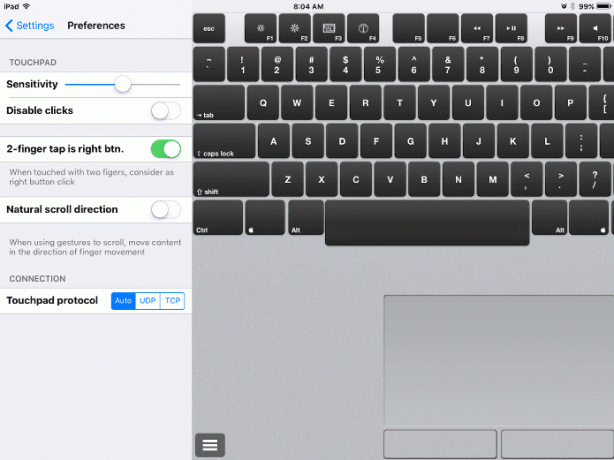
Air Keyboard ไม่ได้มีความหรูหราของคู่แข่งรายอื่น แต่มีความสามารถและตอบสนองได้อย่างแน่นอน
4. รีโมท: เมาส์/คีย์บอร์ด/การนำเสนอ/แทร็กแพดฟรีสำหรับ PC/Mac
ระยะไกล เป็นโซลูชันคีย์บอร์ด/เมาส์ที่มีประสิทธิภาพซึ่งคุณจะไม่มีปัญหาในการเริ่มต้นและใช้งาน เพียงให้แน่ใจว่าได้ดาวน์โหลด เซิร์ฟเวอร์คอมพิวเตอร์ ซึ่งเข้ากันได้กับคอมพิวเตอร์ทั้ง Mac และ Windows
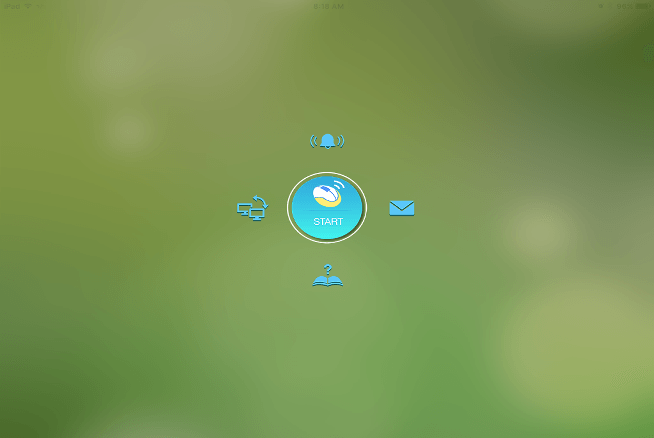
เค้าโครงทัชแพดที่มีแป้นพิมพ์ซ้อนทับอยู่ด้านล่าง
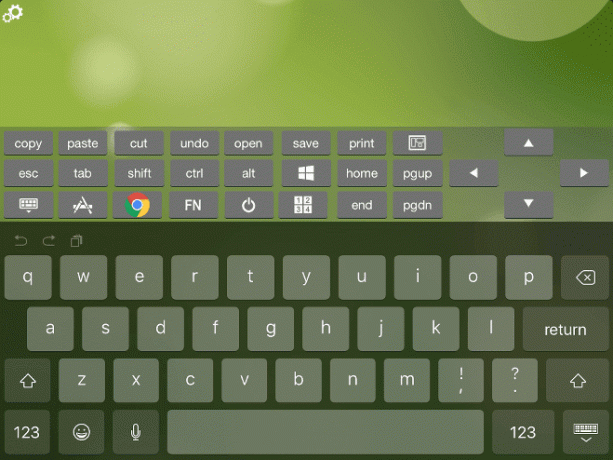
หนึ่ง ตัวเปิดแอปพลิเคชัน และตัวสลับช่วยให้เปิดและสลับไปยังแอปพลิเคชันในทาสก์บาร์ของ Windows ได้อย่างรวดเร็ว

ในแง่ของการปรับแต่ง ผู้ใช้มีธีมให้เลือกถึง 14 ธีม

สามารถปรับการตั้งค่าเมาส์อย่างละเอียดได้

เช่นเดียวกันสามารถทำได้สำหรับแป้นพิมพ์
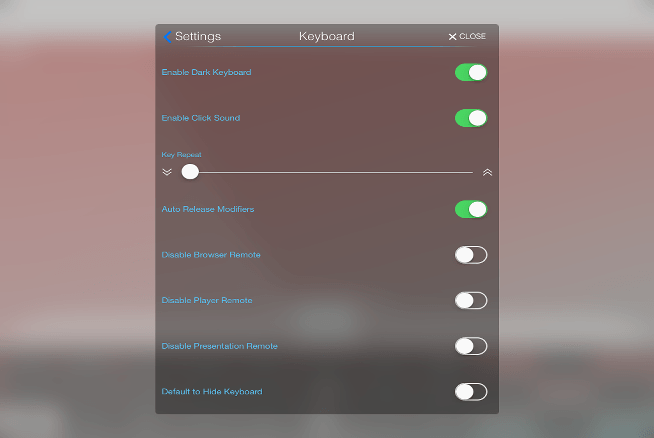
เราสามารถเข้าถึงคุณลักษณะที่ดีบางอย่างได้ แต่เพื่อเข้าถึงคุณลักษณะอื่นๆ จำเป็นต้องอัปเกรดแบบชำระเงิน จำเป็นต้องมีการอัปเกรดสำหรับการควบคุมเว็บเบราว์เซอร์ แป้นตัวเลข และการควบคุมปุ่มเปิด/ปิด โดยรวมแล้วแอพทำงานได้ดีและการทำงานของทัชแพดและคีย์บอร์ดเป็นประสบการณ์ที่ราบรื่น
5. RC Trackpad Lite
คุณสมบัติที่นำเสนอใน RC Trackpad Lite เป็นพื้นฐานที่ไม่ค่อยมีอะไรหรูหรา แต่แอปก็ใช้งานได้ดี
ตามปกติ อย่าลืมติดตั้ง เซิร์ฟเวอร์คอมพิวเตอร์. เซิร์ฟเวอร์ของ RC Trackpad เข้ากันได้กับคอมพิวเตอร์ Mac และ Windows

คุณลักษณะที่โดดเด่นและน่าชื่นชมคือการเลื่อนสองนิ้ว ตามที่เห็นด้านบน ปุ่มเมาส์จะแสดงโดยค่าเริ่มต้น แต่สามารถปิดได้ พวกเขาสามารถสลับกับซ้ายกลายเป็นขวาและขวากลายเป็นซ้าย สามารถเปิดปุ่มเมาส์ตรงกลางได้
แน่นอนว่ามีฟีเจอร์เพิ่มเติมใน เวอร์ชันเต็ม แต่ฟีเจอร์ที่เราเข้าถึงนั้นทำงานได้ดีและมีประสิทธิภาพ ดังนั้นโดยรวมแล้ว แอปนี้เป็นแอปที่ยอดเยี่ยม
ควบคุมทุกอย่างด้วยโทรศัพท์: ไม่ว่าคุณจะใช้ Android หรือ iPhone คุณสามารถ ควบคุมเกือบทุกอย่างจากมันบน Mac หรือ PC ของคุณ.
บทสรุป
แอปเหล่านี้สามารถใช้ในสถานการณ์ต่างๆ เพื่อความสะดวก หรือแม้แต่ในระหว่างกิจวัตรการทำงานปกติของคุณ มีการเสนอคุณสมบัติหลายอย่างเพื่อให้ประสบการณ์การใช้งานของผู้ใช้นั้นเรียบง่ายและราบรื่นที่สุดเท่าที่จะเป็นไปได้ และสามารถปรับความไวของแทร็คแพดได้ แอพเหล่านี้อาจมีประโยชน์สำหรับพวกเราทุกคนในบางจุด ทั้งนี้ขึ้นอยู่กับชุดคุณสมบัติที่จำเป็นสำหรับคุณ
คุณจะดาวน์โหลดอันไหน นอกจากนี้ หากคุณมีข้อเสนอแนะอื่นๆ สำหรับแอปดังกล่าว โปรดแจ้งให้เราทราบในความคิดเห็นด้านล่าง และขอขอบคุณสำหรับการอ่าน
ปรับปรุงล่าสุดเมื่อ 03 กุมภาพันธ์ 2022
บทความข้างต้นอาจมีลิงค์พันธมิตรที่ช่วยสนับสนุน Guiding Tech อย่างไรก็ตาม ไม่กระทบต่อความถูกต้องด้านบรรณาธิการของเรา เนื้อหายังคงเป็นกลางและเป็นของแท้



